win10部分软件显示模糊怎么办
发布时间:2017-06-11 19:39
win10安装之后,部分电脑出现部分非系统软件显示模糊,遇上win10部分软件显示模糊的问题你知道怎么去解决吗?下面是学习小编给大家整理的有关介绍 win10部分软件显示模糊的问题的解决方法,希望对大家有帮助!
win10部分软件显示模糊的问题的解决方法
右击桌面,单击“显示设置”选项,进入一下界面,选择“高级显示设置”
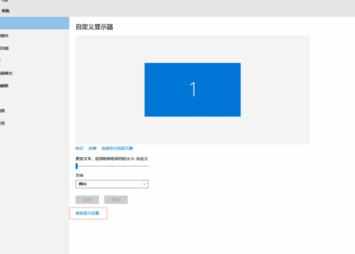
单击“文本和其他项目大小调整的高级选项”

单击”设置自定义缩放级别“

百分比改为125,单击确定
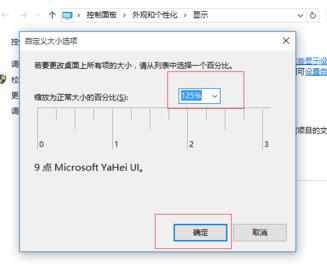
单击”应用“

单击”立即注销“

重新进入设置界面,百分比改回100,单击确定

单击“应用”

再单击“立即注销”
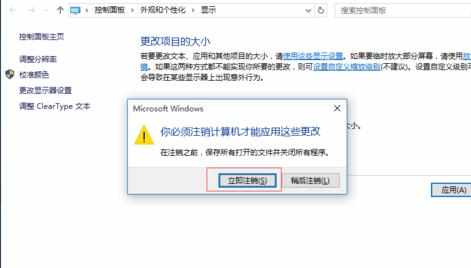
查看所有软件,模糊问题完美解决!!如有帮助,请记得投票哦~
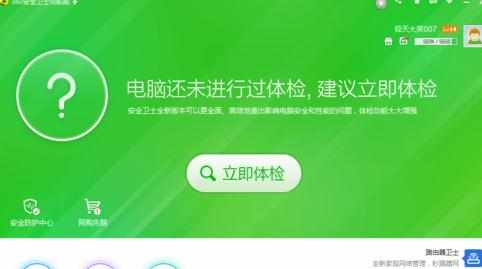

注意事项
不同笔记本分辨率不同,此解决方案对14寸1366*768有效,我的电脑装完win10本来就是100%。如果默认是125%,你可以按这个方法,不过先改为150%,再改回到125%,而不是改到100%。
看了“win10部分软件显示模糊怎么办”的人又看了
1.win10非系统软件显示模糊怎么解决
2.win10程序软件显示模糊该怎么办
3.win10电脑部分件显示模糊怎么办
4.win10部分软件应用界面模糊的解决方法
5.Win10字体显示不清晰怎么办
6.Win10正式版字体变模糊怎么解决


win10部分软件显示模糊怎么办的评论条评论